Proses Instalasi
Menginstal Zoom relatif mudah dibandingkan dengan aplikasi lain karena fungsinya yang sederhana. Dalam panduan ini, Anda dapat mempelajari empat langkah mudah agar Zoom berfungsi dengan baik.
Langkah-langkah tersebut antara lain sebagai berikut:
- Langkah 1: Instal git dan base-devel
- Langkah 2: Instal paket Zoom
- Langkah 3: Pembentukan repositori
- Langkah 4: Instal Zoom di Arch Linux
Dengan mengikuti prosedur yang disediakan dalam artikel ini, Anda dapat yakin bahwa mengunduh Zoom ke komputer Anda akan sangat mudah.
Prasyarat
Satu-satunya persyaratan adalah aksesibilitas manajer paket Pacman, bersama dengan Arch User Repository, di sistem Anda.
Menginstal Zoom di Arch Linux
Instal Zoom di sistem Arch Linux Anda dengan mengikuti langkah-langkah yang disediakan di bawah ini.
Langkah 1: Instal git dan base-devel
Langkah pertama adalah menginstal git dan base-devel karena Zoom tidak menunjukkan kompatibilitas dengan server resmi Arch Linux. Jadi, Anda dapat menggabungkan git dan basis-devel untuk memanfaatkan paket AUR tidak resmi untuk mengoperasikan Zoom di Arch Linux.
Masukkan perintah berikut di terminal untuk melanjutkan.
$ sudo pacman -S git base-devel
Pacman akan membantu Anda mengambil git dan alat pengembangan dasar dari AUR. Setelah ini, Anda dapat maju ke fase kedua.
Langkah 2: Instal paket Zoom
Setelah Anda mengirimkan alat AUR, Anda dapat melanjutkan dan mendapatkan paket Zoom yang menggunakan git clone melalui perintah berikut.
$ git klon https://aur.archlinux.org/perbesar.git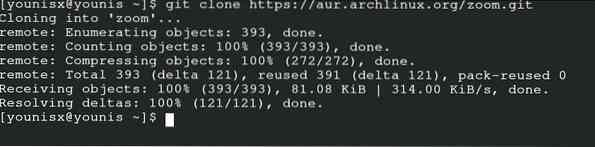
Perintah ini menggabungkan klon dan mengambil Zoom dari database Arch Linux.
Langkah 3: Pembentukan Repositori
Pada langkah ini, Anda perlu mencari repositori untuk aplikasi Zoom menggunakan perintah CD. Ini akan mengidentifikasi dan mentransfer aplikasi ke penyimpanannya.
$cd zoom
Langkah 4: Instal Zoom di Arch Linux
Hal terakhir yang harus dilakukan adalah menginstal aplikasi Zoom dan menjalankannya di Arch Linux.
Untuk melakukannya, masukkan perintah yang terdiri dari makepkg untuk proses ini. Masukkan basis dan masukkan perintah berikut ke terminal:
$ makepkg -si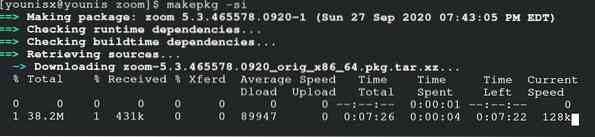
Menghapus instalan Zoom
Ini adalah langkah tambahan untuk membuat Anda lebih akrab dengan prosedur instalasi dan penghapusan instalasi. Satu perintah akan menghapus instalan aplikasi dan membuang dependensi masing-masing dari penyimpanan.
$ sudo pacman -Rs zoom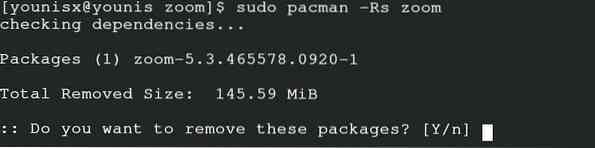
catatan: Ada kemungkinan kesalahan karena jika paket tidak resmi digunakan. Anda dapat memilih distro Arch Linux sebagai alternatif, dalam kasus seperti itu.
Kesimpulan
Instalasi aplikasi Zoom di Arch Linux cukup nyaman, seperti yang mungkin Anda lihat di panduan ini. Setelah menginstal aplikasi ini di sistem Anda, Anda dapat menggunakan aplikasi Zoom sesuka Anda. Panduan ini menjelaskan setiap langkah, dengan sangat rinci, untuk mengajari pemula lebih banyak tentang pendekatan ini.
 Phenquestions
Phenquestions


